ShoostをUnity経由で使う
画面をエモくするShoostをUnity経由で使ってOBSで表示する方法のメモです。
準備
1.以下から支援をしてShoostをダウンロード&インストールする
2.Unityを立ち上げ、「Edit」→「Project Settings」を選択する
3.「Package Manager」→「Scoped Registries」を選択する
4.以下のように入力する
Name:Keijiro
URL https://registry.npmjs.com
Scope jp.keijiro

5.「Save」ボタンを押す
6.「Window」メニュー→「Package Manager」を選択する
7.+▼の隣にある「Packages: My Registries」を選択する

8.検索ボックスに「KlakSpout」を入力する
9.Installボタン を押してインストールする
10.「Assets」フォルダを右クリック→「Create」→「Render Texture」を選択してRender Textureを2つ作成する。片方はキャラクター用、もう片方は背景用
11.両方ともサイズを1920*1080にする(出力する画面サイズに合わせる)
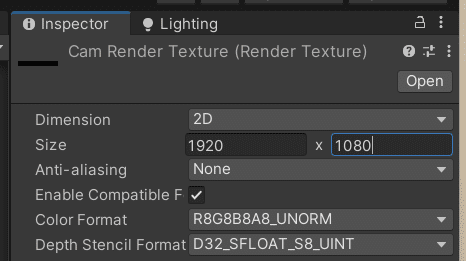
12.キャラクター用カメラと背景用カメラの2つを用意する
13.Hierarchyに設置したキャラクターをクリックし、Inspectorの「Layer」の▼をクリックする

14.「Add Layer」を選択し、「Character」などレイヤー名をつけて空欄のところに入力する
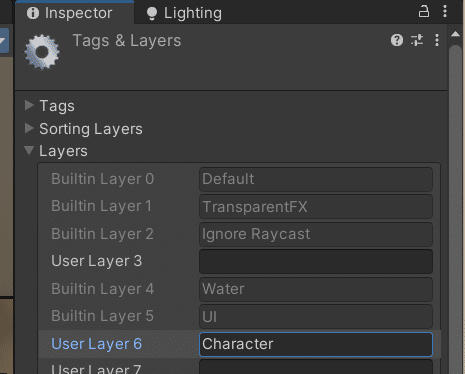
15.キャラクターのLayerが14.でつけたレイヤーになっているか確認する

16.以下の「OBS_Spout2_Plugin_Install_v1.8.exe」をクリックしてダウンロードし、インストールする。このプラグインはShoostの映像を高品質でOBSに送るためのもの
Unityの設定
1.キャラクター用カメラの設定を以下のようにする
・ClearFlagsをSolid Colorにして、BackgroundはR,G,B,Aすべて0にする
・「Culling Mask」を「準備」の項目14.でつけたレイヤー名にする
・「Target Texture」を「準備」の項目10.で作成したキャラクター用Render Textureにする
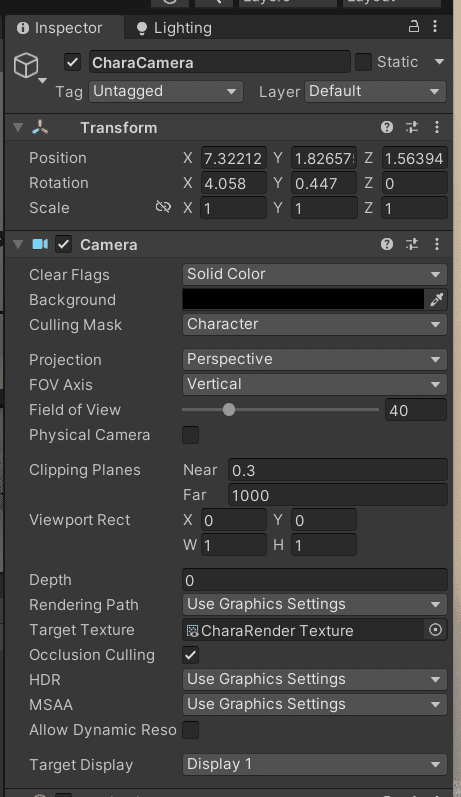
2.背景用カメラの設定を以下のようにする
・「Culling Mask」を「準備」の項目14.でつけたレイヤー名のみ外す
・「Target Texture」を「準備」の項目10.で作成した背景用Render Textureにする
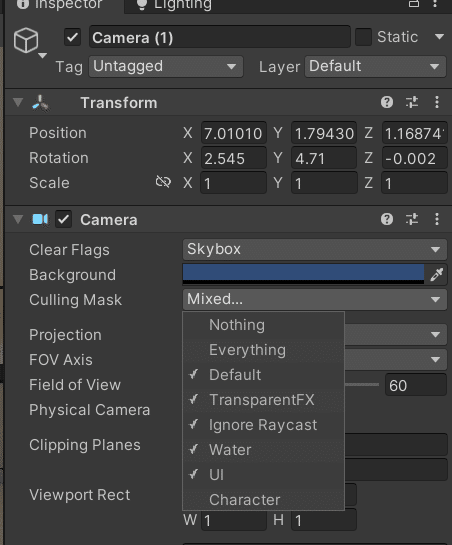
3.空のオブジェクトを作成し、「CharaSpout」など名前をつける
4.「Add Component」をクリックし、3.のオブジェクトに「Spout Sender」を追加する
5.「Spout Name」に名前をつけ、「Source Texture」にキャラクター用のRender Textureを設定する。他はこのような設定にする
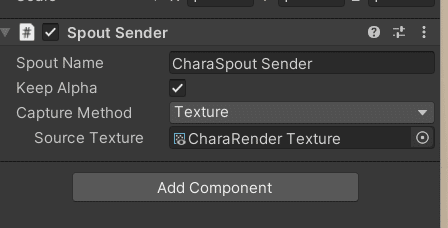
6.空のオブジェクトを作成し、「BGSpout」など名前をつける
7.「Add Component」をクリックし、6.のオブジェクトに「Spout Sender」を追加する
8.「Spout Name」に名前をつけ、「Source Texture」に背景用のRender Textureを設定する。他はこのような設定にする

Shoostの設定
1.Shoostを立ち上げ、「SETTINGS」タブをクリックする
2.「Spout Settings」の「Spout Capture」「Spout Output」にチェックを入れる

3.「LAYERS」タブをクリックし、「Layer 3」の目玉アイコンをクリックしてカラーチェッカーの表示をオフにする
4.「Layer 2」の「Import Item」の▶をクリックし、「Spout Capture」を選択する

5.その下の▼をクリックし、「Unityの設定」項目5.で作成したキャラクター用「Spout Sender」の「Spout Name」を選択する
6.「Layer 3」の「Import Item」の▶をクリックし、「Spout Capture」を選択する
7.その下の▼をクリックし、「Unityの設定」項目5.で作成した背景用「Spout Sender」の「Spout Name」を選択する
8.「EFFECTS」タブで画面効果を設定する
9.「SETTINGS」タブをクリックし、「Scene」の横の▼をクリックする
10.「Save As」を選択し、シーンの設定を保存する
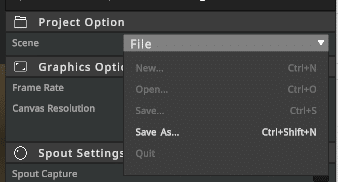
OBSの設定
1.OBSを立ち上げ、「シーン」の「+」ボタンを押して、Shoost用のシーンを作成する
2.「ソース」の「+」ボタンを押して、「Spout2 Capture」を選択する

3.Shoostの画面が出てこればOK
